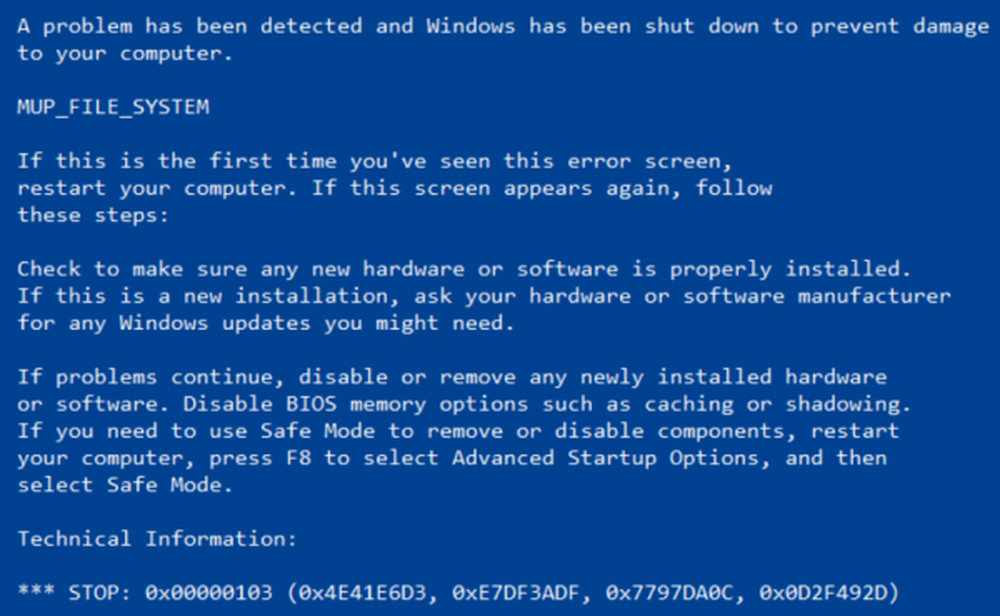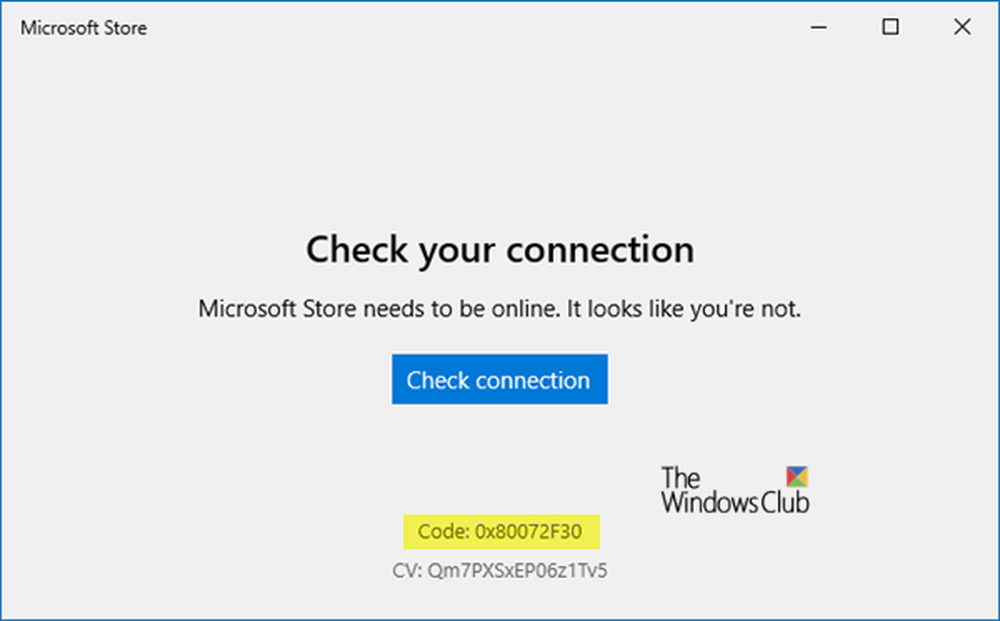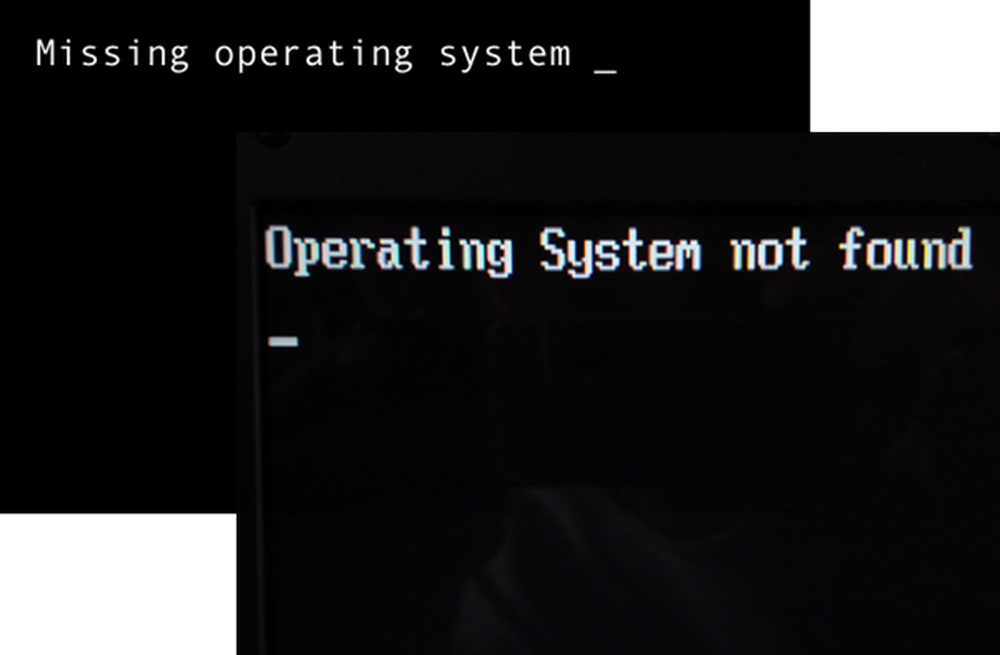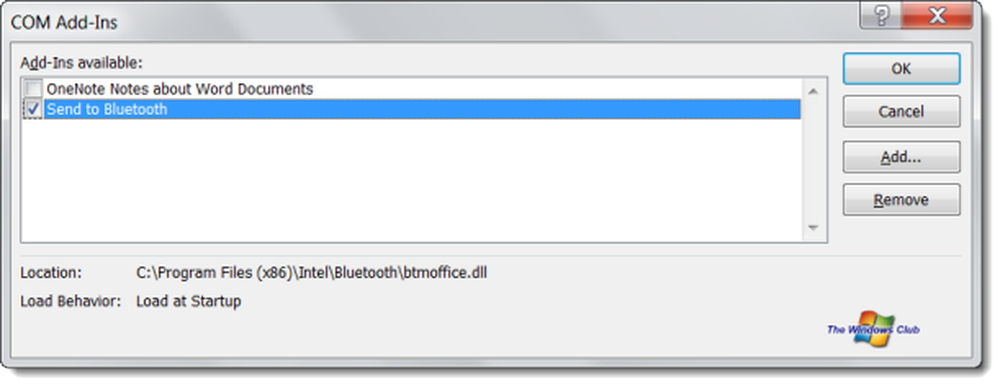Fix Microsoft Word non si aprirà e funzionerà correttamente

Microsoft ha pubblicato un articolo che descrive come risolvere i problemi che si verificano all'avvio o all'utilizzo di Microsoft Office Word. I metodi descritti possono aiutare a determinare la causa di un problema con Word quando non è possibile identificare il problema con un altro metodo.
Microsoft Word non si aprirà

Potrebbe essere necessario provare uno o più di questi passaggi suggeriti per la risoluzione dei problemi e, dopo ogni tentativo, verificare se il proprio Word viene avviato e eseguito correttamente. Prima di procedere, creare prima un punto di ripristino del sistema.
1. Eliminare la chiave del Registro di sistema di Word Data.
Aprire regedit e individuare la seguente sottochiave del Registro di sistema, in base alla versione di Word in esecuzione:
- Word 2010: HKEY_CURRENT_USER \ Software \ Microsoft \ Office \ 14.0 \ Word \ Data
- Word 2007: HKEY_CURRENT_USER \ Software \ Microsoft \ Office \ 12.0 \ Word \ Data
- Word 2003: HKEY_CURRENT_USER \ Software \ Microsoft \ Office \ 11.0 \ Word \ Data
- Word 2002: HKEY_CURRENT_USER \ Software \ Microsoft \ Office \ 10.0 \ Word \ Data
Fare clic su Dati e quindi fare clic su Esporta dal menu File. Dai un nome al file Wddata.reg, e quindi salvare il file sul desktop.
Fare clic su Elimina dal menu Modifica, quindi fare clic su Sì. Esci dall'Editor del Registro.
Se Word inizia e funziona correttamente, bene! In caso contrario, ripristinare la chiave di registro dati di Word Data di backup originale Wddata.reg, facendo doppio clic su di essa.
2. Eliminare la chiave di registro Opzioni di Word.
Per eliminare la chiave del Registro di sistema di Opzioni di Word, aprire l'editor del Registro di sistema e individuare la seguente sottochiave del Registro di sistema, in base alla versione di Word in uso:- Word 2010: HKEY_CURRENT_USER \ Software \ Microsoft \ Office \ 14.0 \ Word \ Options
- Word 2007: HKEY_CURRENT_USER \ Software \ Microsoft \ Office \ 12.0 \ Word \ Options
- Word 2003: HKEY_CURRENT_USER \ Software \ Microsoft \ Office \ 11.0 \ Word \ Options
- Word 2002: HKEY_CURRENT_USER \ Software \ Microsoft \ Office \ 10.0 \ Word \ Options
Fai clic su Opzioni, quindi fai clic su Esporta nel menu File. Dai un nome al file Wdoptn.reg, e quindi salvare il file sul desktop.
Fare clic su Elimina dal menu Modifica, quindi fare clic su Sì. Esci dall'Editor del Registro.
Se Word si avvia e funziona correttamente, hai risolto il problema. Il problema era una chiave di registro delle opzioni di Word danneggiata. Se il problema non viene risolto, ripristinare l'originale Wdoptn.reg Chiave di registro Opzioni di Word.
Microsoft ha inoltre illustrato numerosi altri passaggi per la risoluzione dei problemi nell'articolo, in cui potrebbe essere necessario:
- Rinominare il file di modello globale Normal.dot o Normal.dotm
- Disabilitare i componenti aggiuntivi della cartella Esecuzione automatica
- Eliminare le chiavi del Registro di sistema dei componenti aggiuntivi COM
- Determinare quale programma aggiuntivo COM sta causando il problema
Pertanto, se questi non hanno risolto il problema, è possibile passare al KB921541 per ulteriori istruzioni. È possibile scaricare e utilizzare la guida guidata o utilizzare la correzione.
Riparare l'installazione di Office è un'altra opzione che puoi prendere in considerazione.